So zostavou Windows 11 22557 môžete vidieť živé prepisy, čo je nová funkcia zjednodušenia ovládania predstavená spoločnosťou Microsoft. Živé titulky sú čitateľný textový obsah, ktorý sa generuje automaticky pri prehrávaní akéhokoľvek zvuku na počítači. Tieto titulky sa používateľovi zobrazujú pri prehrávaní akéhokoľvek zvuku, čo je užitočné pre všetkých používateľov a ľudí so sluchovým postihnutím, ako aj pre porozumenie slovám hovoreným vo zvuku. Hneď ako sa začne prehrávať akýkoľvek obsah so zvukom, v spodnej alebo hornej časti obrazovky uvidíte čierne plávajúce okno s titulkami.
Používatelia majú možnosť prispôsobiť si zobrazenie titulkov a zmeniť veľkosť okna, v ktorom sa titulok zobrazí. Skryté titulky si môžete prispôsobiť zmenou farby, veľkosti, písma, pozadia a nepriehľadnosti.
Ak máte záujem zmeniť štýl skrytých titulkov, prečítajte si tento príspevok o tom, ako to možno urobiť na počítači so systémom Windows 11.
Obsah
Zmeňte štýl titulkov
1. Stačí stlačiť a podržať Kľúč Windows a ja kombináciu na klávesnici na otvorenie Nastavenie.
Na nastavenie kliknite na stránku Prístupnosť na ľavom paneli.
2. Teraz prejdite na pravú stranu a vyhľadajte Titulky v Sluch oddiele.
Klepnite so zapnutou myšou Titulky.
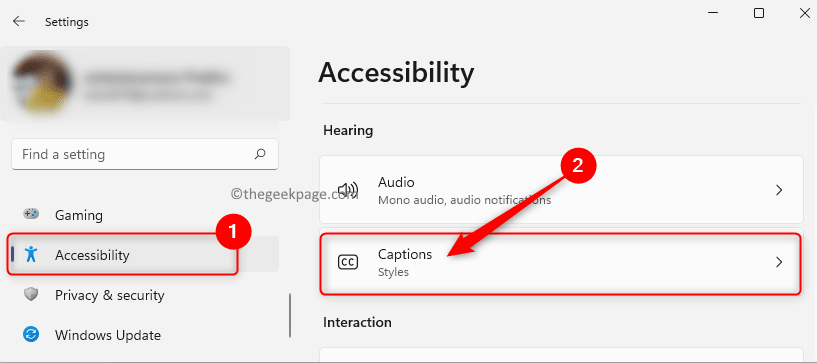
3. Akonáhle ste na Nastavenia titulkov použite rozbaľovacie pole vedľa Štýl titulkov a vyberte ľubovoľné štýl titulkov podľa vášho výberu zo zoznamu.
REKLAMA
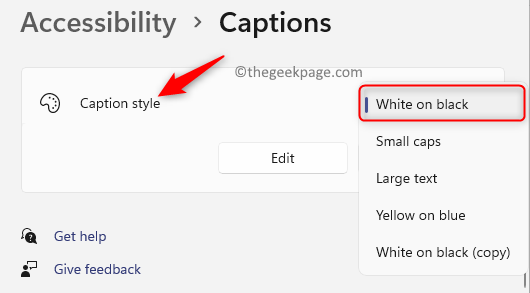
4. Môžete vidieť, že štýl titulkov sa zmení pri prehrávaní akéhokoľvek zvukového obsahu.
Vytvoriť/upraviť vlastný štýl titulkov
1. Klikni na modré tlačidlo Windows na paneli úloh.
Do vyhľadávacieho panela systému Windows, ktorý sa zobrazí, zadajte titulky.
Kliknite na Titulky vo výsledku otvorte Nastavenia systému titulkov stránku.
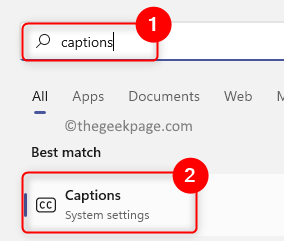
2. Z rozbaľovacej ponuky súvisiacej s štýl titulkov, vyberte vlastný alebo predvolený štýl titulkov, ktorý chcete upraviť.
Po výbere štýlu titulkov kliknite na Upraviť tlačidlo.
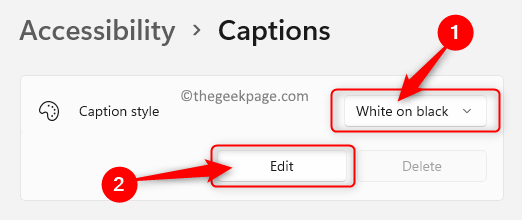
3. Na stránke úpravy štýlu titulkov vykonajte zmeny uvedené nižšie.
Do textového poľa vedľa zadajte názov podľa vlastného výberu Pomenujte štýl titulkov.
Pod týmto vyberte Text tab. Vykonajte zmeny v Farba, Nepriehľadnosť, Písmo, Veľkosť a Efekty textu na základe vašich požiadaviek.
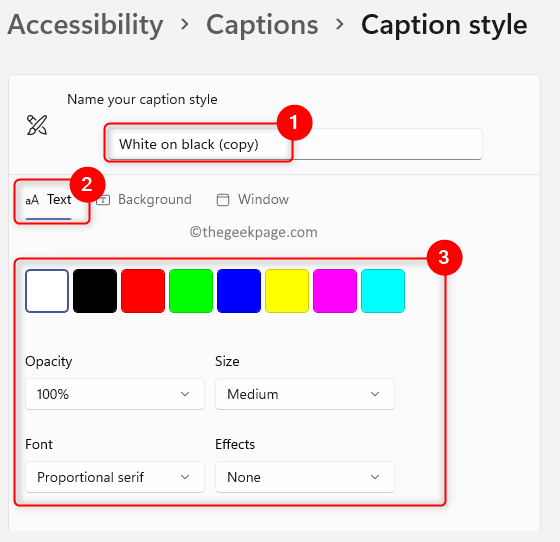
Teraz vyberte Pozadie tab. Zmeňte pozadie farba a nepriehľadnosť pre štýl titulkov pomocou poskytnutých možností.
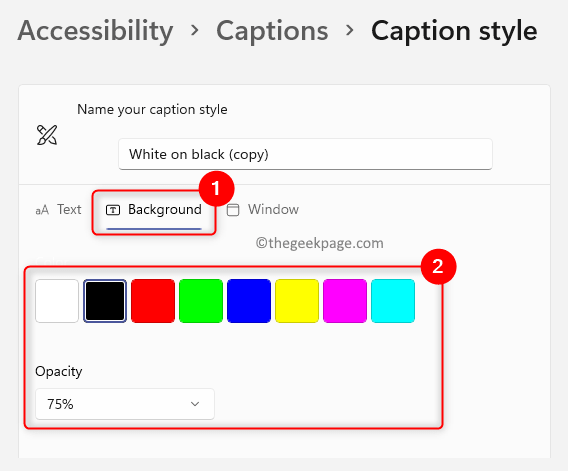
Potom kliknite na okno tab. Tu tiež vykonajte zmeny v farba a nepriehľadnosť okna pre štýl titulkov.
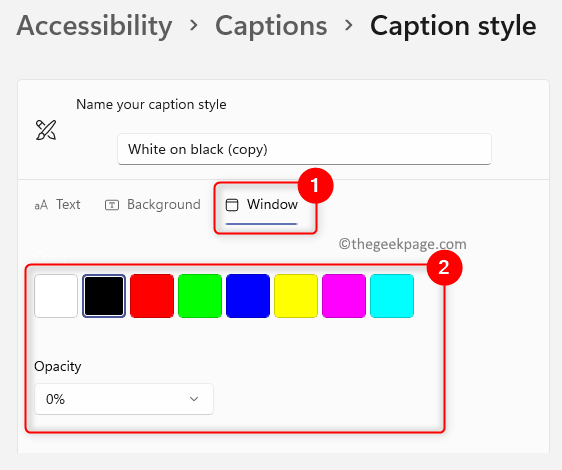
4. Zatvorte nastavenia a skontrolujte, či môžete zobraziť zmeny, ktoré ste vykonali v štýle titulkov.
Odstrániť vlastný štýl titulkov
1. Stlačte tlačidlo Windows + R kombinácia klávesov na otvorenie Bežať dialóg.
Typ ms-settings: easyofaccess-closed captioning a zasiahnuť Zadajte kľúč na otvorenie Nastavenia titulkov stránku.
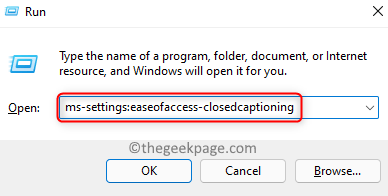
2. Tu si pomocou rozbaľovacej ponuky vedľa vyberte vlastný štýl, ktorý chcete odstrániť Štýl titulkov.
Potom kliknite na Odstrániť tlačidlo pod ním.
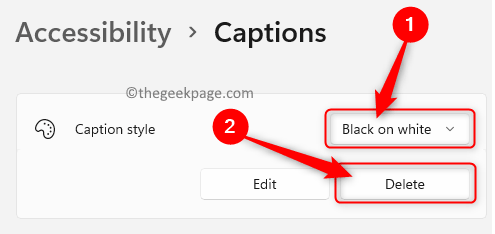
Poznámka: Používateľ nemôže odstrániť žiadny z predvolených vstavaných štýlov titulkov systému Windows.
Vďaka za prečítanie.
Považovali ste tento článok za užitočný pri vykonávaní zmien štýlu skrytých titulkov na počítači so systémom Windows 11? Dajte nám vedieť svoje myšlienky a názory na to isté v sekciách komentárov nižšie.
Krok 1 - Stiahnite si Restoro PC Repair Tool odtiaľto
Krok 2 - Kliknite na Spustiť skenovanie, aby ste automaticky našli a opravili akýkoľvek problém s počítačom.
